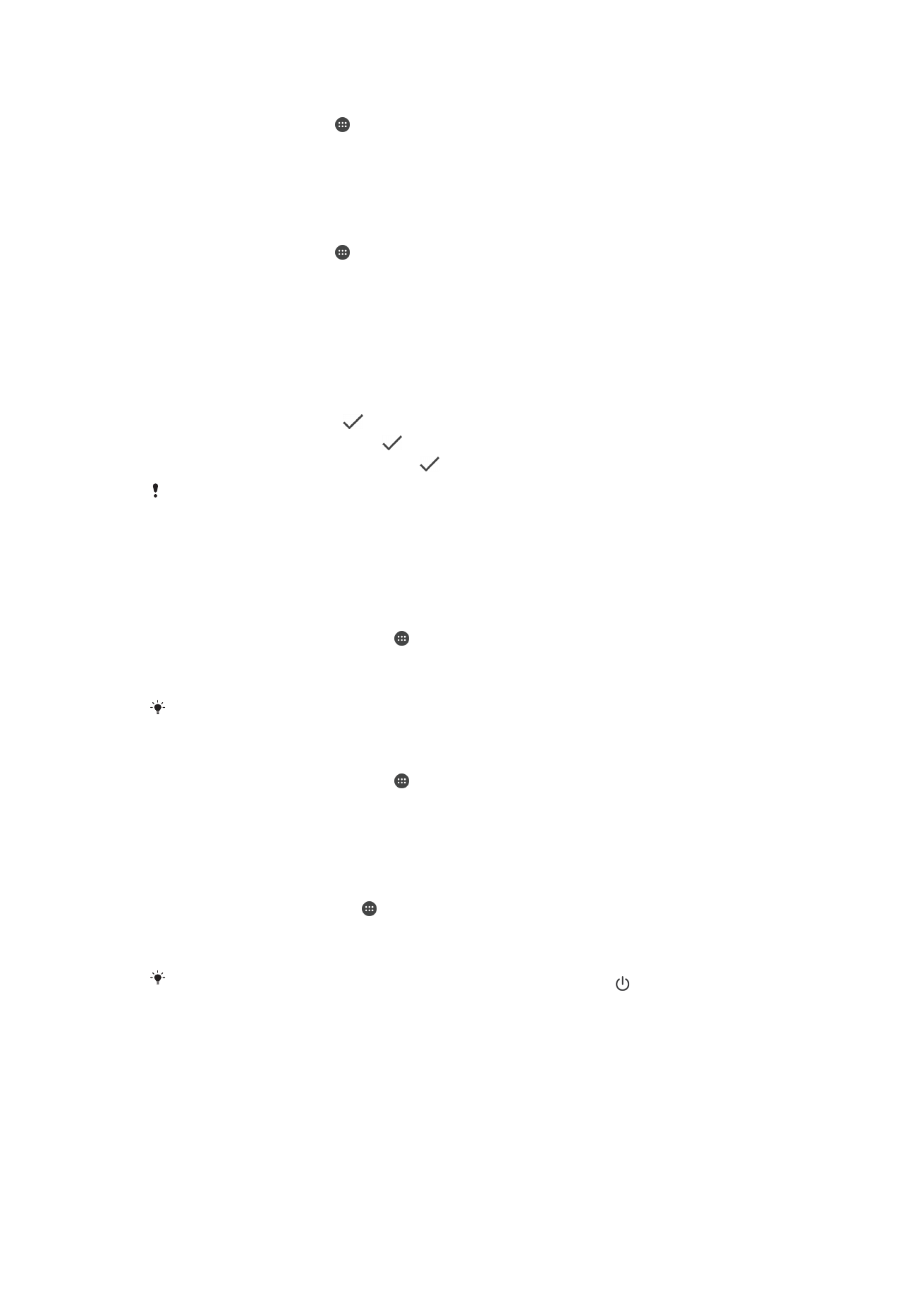
การตั้งคาหนาจอ
วิธีการปรับความสวางของหนาจอ
1
จากหนาจอหลักของคุณ แตะ
2
คนหาและแตะ ตั้งคา > จอแสดงผล > ระดับความสวาง
3
ลากตัวเลื่อนเพื่อปรับความสวาง
การลดระดับความสวางถือเปนการเพิ่มประสิทธิภาพใหกับแบตเตอรี่
การตั้งคาหนาจอใหสั่นเมื่อสัมผัส
1
จากหนาจอหลักของคุณ แตะ
2
คนหาและแตะ ตั้งคา > เสียงและการแจงเตือน > เสียงอื่นๆ
3
ลากตัวเลื่อนที่อยูขางๆ สั่นเมื่อสัมผัส ไปทางขวา คราวนี้หนาจอจะสั่นเมื่อ
คุณแตะซอฟทคียและบางแอปพลิเคชัน
การปรับเวลาที่ไมใชงาน กอนที่หนาจอจะดับลง
1
จาก หนาจอหลัก ใหแตะ
2
คนหาและแตะ ตั้งคา > จอแสดงผล > พักหนาจอ
3
เลือกตัวเลือก
ถาตองการปดหนาจออยางรวดเร็ว ใหกดปุมเปด/ปดคางไวสักครู
การปกหมุดหนาจอ
ใชการปกหมุดหนาจอเพื่อตั้งคาใหอุปกรณแสดงเฉพาะหนาจอของบางแอปพลิเค
ชันเทานั้น ตัวอยาง หากคุณกำลังเลนเกมแลวบังเอิญแตะปุมหนาหลัก คุณสมบัติ
การปกหมุดหนาจอจะชวยปองกันหนาจอแอปเกมที่กำลังทำงานอยูมิใหยอขนาด
ลงได นอกจากนี้ คุณยังสามารถใชคุณสมบัตินี้ขณะที่ใหผูอื่นยืมอุปกรณไปใชได
อีกดวย เพื่อทำใหเขาสามารถเขาถึงหนาจอหรือแอปพลิเคชันไดมากกวาหนึ่ง
48
นี่คือเวอรชันอินเทอรเน็ตของเอกสารนี้ © พิมพเพื่อใชเปนการสวนตัวเทานั้น
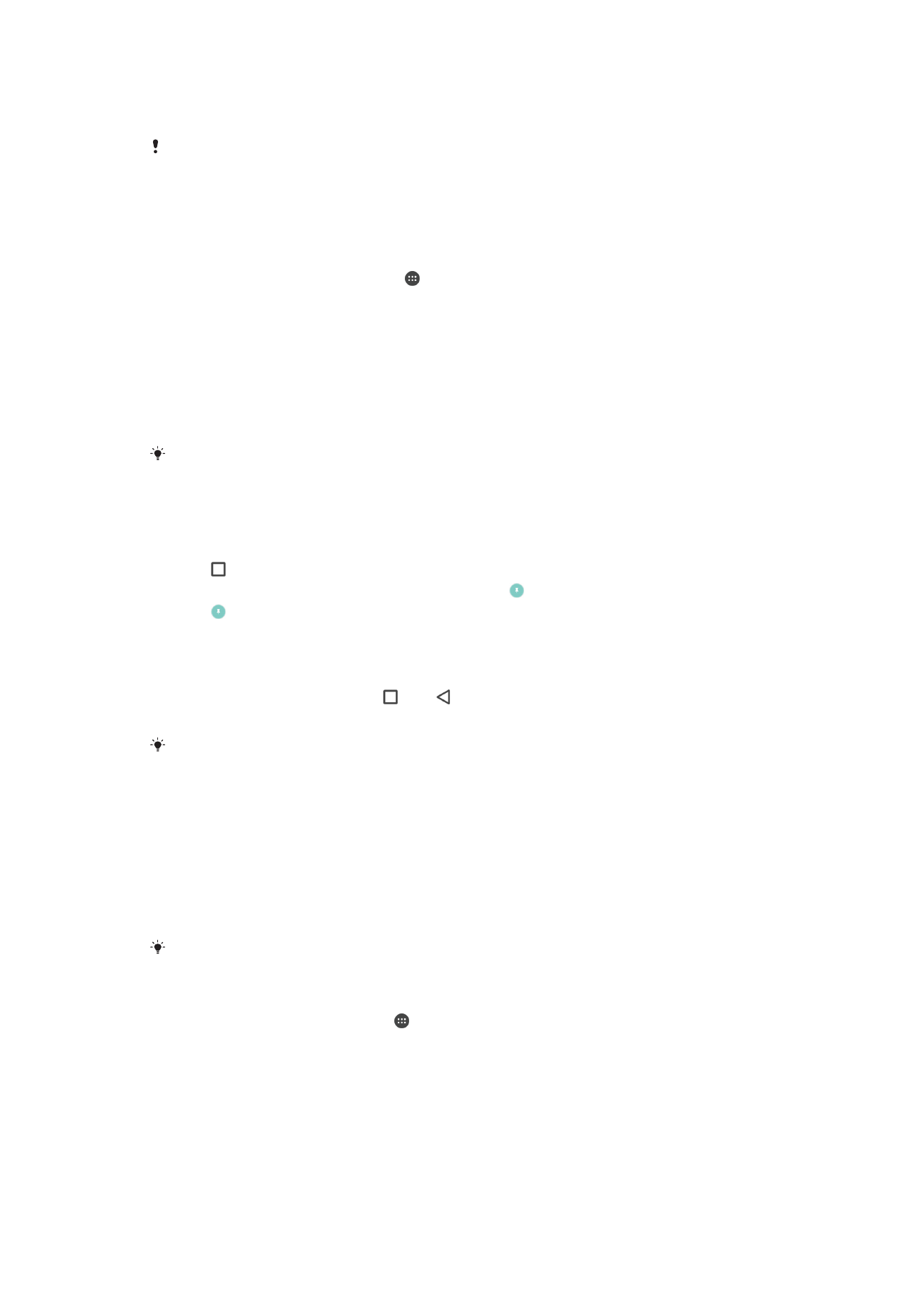
อยาง ตัวอยาง คุณสามารถใหผูอื่นยืมโทรศัพทไปถายภาพ และปกหมุดหนาจอไว
กับแอปพลิเคชันถายภาพเพื่อที่เขาจะไมสามารถใชแอปอื่นไดงายๆ เชน อีเมล
การปกหมุดหนาจอไมถือเปนคุณสมบัติของการรักษาความปลอดภัย และไมไดปองกันมิ
ใหผูใชรายอื่นยกเลิกการปกหมุดหนาจอและเขาถึงอุปกรณของคุณแตอยางใด หาก
ตองการปกปองขอมูลของคุณ ควรตั้งคาอุปกรณใหรองขอ PIN, รหัสผาน หรือรูปแบบ
สำหรับการล็อคหนาจอกอนที่ผูอื่นจะสามารถยกเลิกการปกหมุดหนาจอได
การเปดใชงานการปกหมุดหนาจอ
1
จาก หนาจอหลัก ของคุณ แตะ
2
คนหาและแตะ ตั้งคา > ความปลอดภัย > การปกหมุดหนาจอ
3
ใหลากตัวเลื่อนไปทางขวา
4
หากคุณยังไมตั้งคารูปแบบการปลดล็อก PIN หรือรหัสผานสำหรับหนาจอ
ขณะล็อกบนอุปกรณของคุณ ใหลากตัวเลื่อนดานขาง ล็อกอุปกรณเมื่อเลิก
ตรึง ไปทางขวาและจากนั้นเลือกตัวเลือก หากคุณเปดใชงานหนาจอขณะ
ล็อกแลว ใหลากตัวเลื่อนเพื่อเปดใชงานตัวเลือกการรักษาความปลอดภัยที่
เกี่ยวของหลังจากที่คุณเปดใชงานการปกหมุดหนาจอ
ไมจำเปนตองใชรูปแบบการปลดล็อก PIN หรือรหัสผานเพื่อดำเนินการปกหมุดหนาจอ
วิธีการปกหมุดหนาจอ
1
ตรวจสอบใหแนใจวาอุปกรณของคุณไดเปดใชงานการปกหมุดหนาจอ
2
เปดแอปแลวไปที่หนาจอที่คุณตองการปกหมุด
3
แตะ
4
หากตองการแสดงไอคอนการปกหมุดหนาจอ ใหปดหนาจอขึ้นดานบน
5
แตะ
6
ในหนาตางปอปอัพที่ปรากฏขึ้น ใหแตะ เขาใจแลว
วิธียกเลิกการปกหมุดหนาจอ
1
ในหนาจอที่ปกหมุด ใหแตะ และ พรอม ๆ กันคางไว
2
ปลอยปุมทั้งคู
หากคุณเลือกตัวเลือกการรักษาความปลอดภัยแลว เมื่อคุณเปดใชงานฟงกชันการปก
หมุดหนาจอ คุณจะตองใสรูปแบบการปลดล็อก PIN หรือรหัสผานเพื่อปลดล็อกอุปกรณ
กอนที่จะสามารถเลิกการปกหมุดได